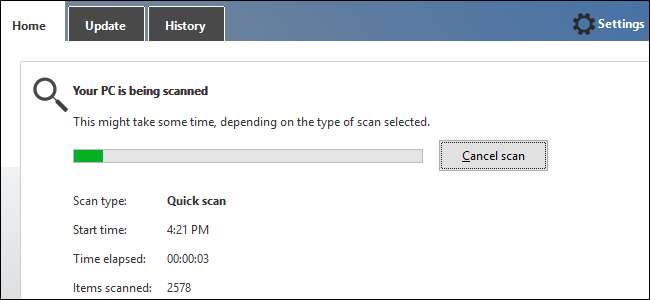
Windows Defender er en skadelig programvare- og virusscanner innebygd i Windows 10. Det gjør en rimelig god jobb med disse oppgavene, men du kan øke den litt ved å få den til å skanne etter potensielt uønskede programmer (PUP), også som nettleserverktøylinjer, adware og annen crapware.
I SLEKT: Slik bruker du det innebygde Windows Defender Antivirus på Windows 10
Windows Defender er ment å gi baseline, innebygd virusbeskyttelse for Windows-brukere. Den viktigste fordelen (annet enn å være innebygd) er at den er lett å bruke og vil ikke narre deg med varsler. Likevel er det ikke nødvendigvis det beste alternativet. Det er mange gode tredjeparts antivirusprogrammer som vil gjøre en bedre jobb, hvorav noen er gratis og andre også skanner etter PUP. Men hvis du er død på å bruke Windows Defender, kan du legge til litt nyttig funksjonalitet her.
Aktiver PUP-skanning i Windows Defender ved å redigere registeret
Alt du trenger å gjøre er å utføre et enkelt registerhack. Hvorfor skulle du måtte bry deg med et hack? Funksjonaliteten er egentlig bare ment for bedriftsbrukere for øyeblikket. Dette betyr at det kan rulle ut til andre brukere i fremtidige oppdateringer, eller det kan fjernes helt på et tidspunkt. Men for nå, siden Windows Defender-programmet er det samme uansett hvor Windows er installert, kan du aktivere og dra nytte av det.
I SLEKT: Lære å bruke Registerredigering som en proff
Standard advarsel: Registerredigering er et kraftig verktøy og misbruk av det kan gjøre systemet ustabilt eller til og med ubrukbart. Dette er et ganske enkelt hack, og så lenge du holder deg til instruksjonene, bør du ikke ha noen problemer. Når det er sagt, kan du vurdere å lese om du aldri har jobbet med det før hvordan du bruker Registerredigering før du setter i gang. Og absolutt sikkerhetskopier registeret (og din datamaskin !) før du gjør endringer.
For å komme i gang, åpne Registerredigering ved å trykke Start og skrive "regedit." Trykk Enter for å åpne Registerredigering og gi den tillatelse til å gjøre endringer på PCen. I Registerredigering bruker du venstre sidefelt for å navigere til følgende nøkkel:
HKEY_LOCAL_MACHINE \ SOFTWARE \ Policies \ Microsoft \ Windows Defender
Deretter skal du opprette en ny undernøkkel under Windows Defender-nøkkelen. Høyreklikk på Windows Defender-ikonet og velg Ny> Nøkkel. Navngi den nye nøkkelen MpEngine.
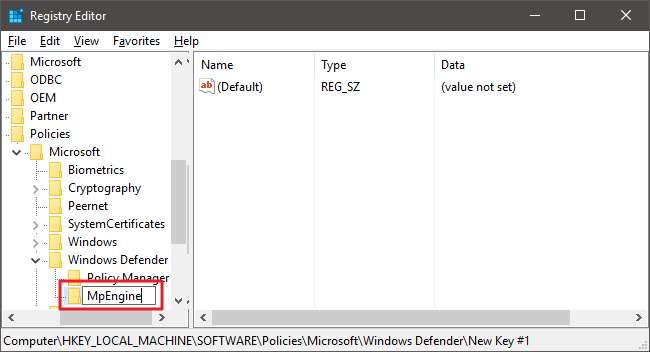
Nå skal du opprette en ny verdi inne i MpEngine-nøkkelen. Høyreklikk MpEngine-ikonet og velg Ny> DWORD (32-bit) verdi. Gi den nye verdien MpEnablePus.
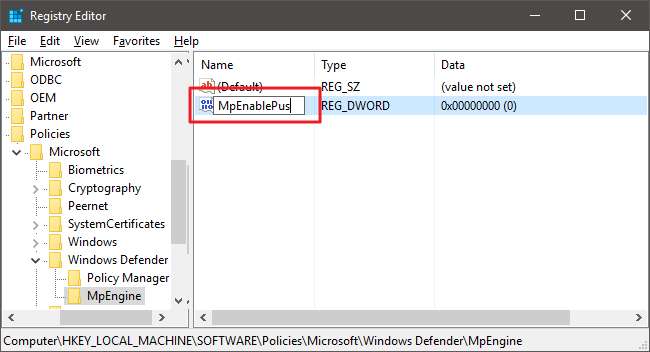
Deretter skal du endre denne verdien. Dobbeltklikk på den nye MpEnablePus-verdien og sett verdien til 1 i boksen "Verdidata".
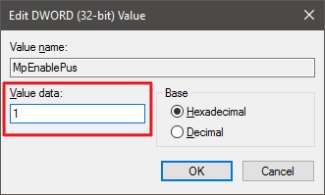
Klikk OK, avslutt Registerredigering, og start deretter datamaskinen på nytt. Fra nå av, når Windows Defender oppdager en PUP, vil den varsle deg med standard popup-advarsel.
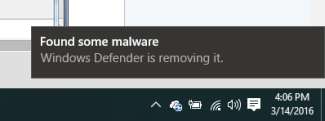
Hvis du vil grave i hva den faktiske blokkerte PUP er, er det bare å åpne Windows Defender, bytte til Historikk-fanen og bore ned i alternativet "Alle oppdagede elementer."
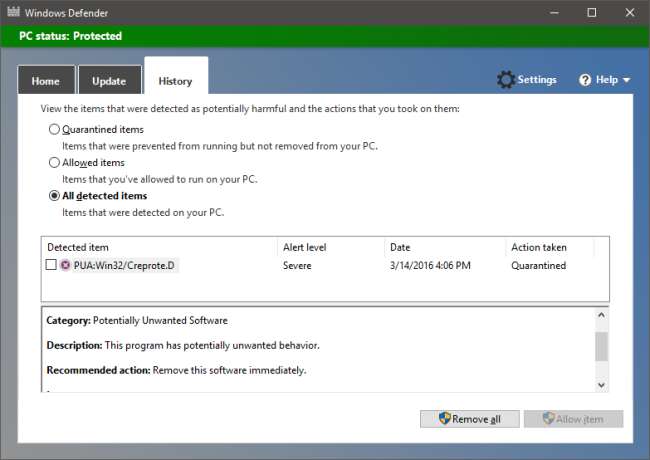
Hvis du vil deaktivere skanning etter PUP i Windows Defender, er alt du trenger å gjøre å starte Registerredigering på nytt og sette MpEnablePus-verdien til 0 (eller slette den) og starte datamaskinen på nytt.
Last ned vårt registerhack med ett klikk
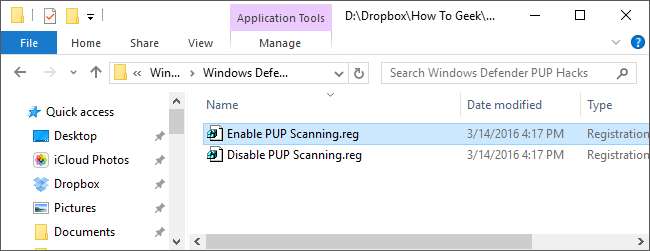
Hvis du ikke har lyst til å dykke inn i registret selv, har vi opprettet to nedlastbare registerhacks du kan bruke. Ett hack muliggjør PUP-skanning i Windows Defender, og det andre slår det av igjen. Begge er inkludert i følgende ZIP-fil. Dobbeltklikk på den du vil bruke, klikk gjennom instruksjonene, og start datamaskinen på nytt.
Windows Defender PUP Hacks
I SLEKT: Hvordan lage dine egne Windows-registerhacks
Disse hackene er egentlig bare den nye MPEngine-nøkkelen vi opprettet, eksportert til en .REG-fil. Å kjøre Enable PUP Scanning hack legger til den nye nøkkelen og MpEnablePus-verdien og setter verdien til 1. Å kjøre DISABLE PUP Scanning-hack setter verdien til 0. Og hvis du liker å fikle med registeret, er det verdt å ta deg tid til å lære hvordan lage dine egne registerhacks .







